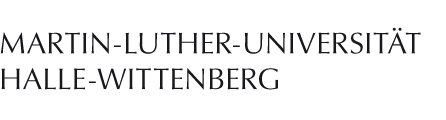Für Studierende: Nutzung der IT-Dienste von zu Hause
Übersicht
- Hinweise zur Entlastung der Systeme
- E-Mails
- E-Mail-Postfach in einem Client (Outlook/Thunderbird/Mac-Mail) verwalten
- E-Mail-Postfach im Browser öffnen, wenn kein Client zur Verfügung steht
- Wenn ich im Browser E-Mails versenden oder andere Handlungen durchführen will, springt das Programm zurück zur Anmeldemaske. Was kann ich tun?
- Warum ist der Mailversand so langsam?
- Daten teilen und tauschen (Filesharing)
- Passwortverlust
- Digitale Lehre und Forschung
- IT-Dienste innerhalb des Universitätsnetzwerks (VPN)
Bitte lesen Sie die FAQ aufmerksam durch – sollte Ihre Frage hier bzw. in den verlinkten Seiten nicht beantwortet werden, steht der HelpDesk des ITZ Ihnen gern per E-Mail unter helpdesk@itz.uni-halle.de zur Verfügung.
Hinweise zur Entlastung der Systeme
Die IT-Infrastruktur der MLU wurde ursprünglich primär auf eine Arbeit innerhalb der Universität ausgerichtet. Durch die aktuell zahlreichen externen Zugriffe per VPN und auf die Postfächer (im Browser per Webmail) wird die zur Verfügung stehende Infrastruktur und der Internet-Anschluss der Martin-Luther-Universität Halle-Wittenberg stark belastet. Dies führt unter anderem zu Abbrüchen von vereinzelten VPN-Verbindungen und zu spürbaren Verzögerungen im gesamten E-Mail-Verkehr.
Das ITZ hält darum Angehörige der Universität Halle an, VPN-Verbindungen und Browser-Sitzungen im Webmail kurz zu halten: Wenn Sie Ihre E-Mails längere Zeit nicht kontrollieren müssen, trennen Sie in dieser Zeit bitte die Webmail-Sitzung, ebenso Ihre Verbindung zu anderen zentralen IT-Diensten der Universität. Richten Sie einen Client für Ihre Universitäts-E-Mails ein – eine IMAP-Verbindung in Outlook, Thunderbird oder Mac-Mail entlastet die Infrastruktur und bedarf keiner VPN-Verbindung (siehe unten).
E-Mails
Für die Zugänge zum E-Mail-System benötigen Sie Ihr fünfstelliges Nutzerkennzeichen und das für den Dienst vergebene Passwort.
E-Mail-Postfach in einem Client (Outlook/Thunderbird/Mac-Mail) verwalten
Arbeiten Sie regelmäßig am selben PC oder Laptop, sollten Sie Ihre E-Mails in einem E-Mail-Programm – einem Client wie Outlook, Thunderbird oder Mac-Mail – verwalten. Diese Clients benötigen keine Verbindung zum Universitätsnetzwerk (keinen VPN) und beugen zugleich Verzögerungen im E-Mail-Verkehr vor.
Anleitungen zum Einrichten Ihres Clients finden Sie hier:
Bitte wählen Sie beim Konfigurieren eine IMAP- (keine POP3-) Verbindung. Als Postausgangsserver wählen Sie „smtpauth.uni-halle.de“.
Achten Sie darauf, Ihre E-Mail-Adresse korrekt einzutippen (insbesondere die Angaben nach dem @-Zeichen). Nutzen Sie beim Einrichten nur Ihre MLU-Mailadresse. Es kommt vor, dass Nutzer im Postausgangsserver eine falsche oder ihre private E-Mail-Adresse angeben – Ihr Nutzerkonto wird dann gesperrt!
Für externe Programme wird keinerlei Verantwortung bei Störungen und Schäden wie Datenverlust u.ä. durch das ITZ übernommen.
Ausführlichere Informationen finden Sie auf den Seiten des ITZ zu E-Mail und GroupWise.
E-Mail-Postfach im Browser öffnen, wenn kein Client zur Verfügung steht
Möchten Sie unterwegs Ihre E-Mails bearbeiten oder steht Ihnen aktuell kein Client (wie Outlook, Thunderbird oder Mac-Mail) zur Verfügung, können Sie über folgende Webseiten Sie auf Ihre Mailbox zugreifen:
- https://studmail.uni-halle.de (für Studierende)
Um sich an Ihrer Mailbox anzumelden, geben Sie als Benutzernamen Ihr 5-stelliges Benutzerkennzeichen und das zugehörige Passwort ein.
Bitte nutzen Sie diesen Mailzugang nur, wenn kein Client zur Verfügung steht, und trennen Sie die Verbindung bei längerer Inaktivität. Auf diese Weise helfen Sie, die Last der IT-Infrastruktur der Universität Halle zu reduzieren und Verzögerungen im E-Mail-Verkehr vorzubeugen.
Wenn ich im Browser E-Mails versenden oder andere Handlungen durchführen will, springt das Programm zurück zur Anmeldemaske. Was kann ich tun?
Klicken Sie in der Anmeldemaske auf das Zahnrad-Icon unten rechts, um die Einstellungen anzuzeigen. Aktivieren Sie das Feld „Dies ist ein privater Computer“.
Bitte achten Sie darauf, sich beim Verlassen des Webmail-Servers stets auszuloggen!
Für die Bearbeitung Ihrer E-Mails empfehlen wir, wann immer möglich, einen E-Mail-Client zu nutzen (siehe oben).
Warum ist der Mailversand so langsam?
Die MLU-Infrastruktur wurde ursprünglich auf eine Arbeit innerhalb der Universität ausgerichtet. Durch die zahlreichen externen Zugriffe per WLAN oder VPN sowie auf die Postfächer (im Browser per Webmail) wird sie aktuell stark belastet.
Nutzer werden deshalb angehalten, ihre Browser-Sitzungen in Webmail kurz zu halten: Wenn Sie Ihre E-Mails längere Zeit nicht kontrollieren müssen, loggen Sie sich in dieser Zeit aus.
Arbeiten Sie regelmäßig an einem PC oder Laptop, richten Sie sich Ihr MLU-Postfach in einem Client wie Thunderbird, Outlook oder Webmail per IMAP-Verbindung ein (siehe oben). Mitunter funktionieren die E-Mail-Dienste im Client schneller und störungsärmer.
Sollten Sie über eine VPN-Verbindung arbeiten, bleiben Sie nur eingewählt, solange Sie diese für einen (internen) Dienst benötigen (siehe unten). Für die Bearbeitung Ihrer E-Mails in Outlook, Thunderbird oder Mac-Mail sowie über den Browser ist keine VPN-Verbindung nötig.
Daten teilen und tauschen (Filesharing)
Im Webdoc können Dateien abgelegt werden, die auf anderen Plattformen wie z.B. StudIP zum Download angeboten werden sollen, aber auch andere Dateien, die Sie im Rahmen des Studiums passwortgeschützt bereitstellen möchten. Die maximale Größe pro Datei beträgt 600 MB. Zur Nutzung müssen Sie sich einmalig im Webdoc registrieren.
Passwortverlust
Haben Sie Ihr Passwort für die zentralen IT-Dienste vergessen bzw. verloren, wenden Sie sich bitte an den Helpdesk des ITZ.
Digitale Lehre und Forschung
Lehrveranstaltungen digital nutzen
Für zahlreiche Lehrveranstaltungen wurden und werden aktuell digitale Angebote aufgesetzt. Diese werden nach und nach im StudIP und ILIAS zur Verfügung gestellt. Über die Online-Angebote können Sie sich wie gehabt über StudIP informieren. Weitere Informationen erhalten Sie bei den zentralen FAQ der Universität für Studierende zur aktuellen Situation.
An Web-Meetings im Stud.IP teilnehmen
Innerhalb von Lehrveranstaltungen im Stud.IP können Lehrende jetzt auch Meetings anbieten. Hier gilt es einige organisatorische und technische Tipps zu beachten, um allen Teilnehmenden ein angenehmes und effizientes Meeting zu ermöglichen. Die ITZ-Seiten bieten eine Kurzanleitung zu Meetings über Stud.IP für Studierende.
Bitte loggen Sie sich vor dem Meeting aus dem VPN aus, um Störungen zu vermeiden.
Nutzung der ILIAS-Lernplattform
Im Zuge der digitalen Lösungen für verschiedene Lehrveranstaltungen kommt vermehrt die Lernplattform ILIAS zum Einsatz.
Zur Nutzung vieler Bereiche der Lernplattform benötigen Sie keine VPN-Verbindung. Eine Ausnahme ist das Etherpad zur synchronen, kollaborativen Arbeit an Texten.
Ein paar gängige Probleme beim Zugriff auf ILIAS und Lösungsvorschläge finden Sie im LLZ-Wiki-Eintrag zum ILIAS-Login. Auch das LLZ-Wiki ist außerhalb des VPN erreichbar.
Videos im Rahmen der Lehre
Warum funktionieren Videos manchmal nicht?
Um Videos problemlos ansehen zu können, darf u.a. maximal eine Stud.IP- oder ILIAS-Seite, die Opencast Videos einbindet, geöffnet sein. Eventuell ist auch die Zeitbegrenzung Ihrer Anmeldung in Opencast abgelaufen - laden Sie in beiden Fällen die Seite neu.
Auch Privatsphäre-Einstellungen oder Tracking-Protection können eine Anmeldung verhindern. Prüfen Sie in diesem Fall Ihre Browser-Einstellungen und fügen Sie Ausnahmen für die gewünschten Seiten hinzu.
Prüfen Sie Ihren Status: Wenn Sie im Stud.IP in der Veranstaltung, in der das Video gepostet ist, den Status "Leser" innehaben, können Sie das Video nicht sehen. Eventuell sind Rechteeinstellungen für ein Video falsch gesetzt oder ein Video wird nicht gelistet. Wenden Sie sich in diesen Fällen an Ihre(n) Lehrende(n).
Weitere Informationen zu Videoproblemen mit Opencast finden Sie im Stud.IP-Blog.
Per OwnCloud verfügbar gemachte Dateien herunterladen
Über die OwnCloud können Lehrende Dateien per Link mit Studierenden teilen. Um die Datei herunterzuladen, klicken Sie auf den Link oder geben Sie ihn in die URL-Zeile des Browsers ein. Hierfür ist weder ein Zugang/Login zur Cloud noch eine VPN-Verbindung nötig.
IT-Dienste innerhalb des Universitätsnetzwerks (VPN)
Manche Dienste, Ressourcen, Datenbanken und Webseiten sind nur aus dem Netzwerk der Martin-Luther-Universität Halle-Wittenberg erreichbar. Dies betrifft unter anderem Bibliothekssysteme, das Service-Portal, in dem u.a. Passwörter verwaltet werden können, oder interne Seiten im Webauftritt der Universität.
Diese Dienste können Sie über das VPN („Virtual Private Network“) erreichen – die unten stehende Anleitung erklärt, wie Sie dieses per Client nutzen können. Bitte wählen Sie sich nur ins VPN der Uni Halle ein, wenn Sie einen der internen Dienste nutzen, und melden Sie sich bei längerer Inaktivität wieder ab. Auf diese Weise helfen Sie, die Serverlast zu begrenzen.
VPN-Client einrichten und nutzen
Studierende der MLU haben generell einen VPN-Zugang und können ohne Antrag die Anwendung herunterladen und nutzen.
Wie Sie VPN und das zugehörige Programm – den Cisco AnyConnect Client – installieren und nutzen können, beschreibt die ITZ-Webseite zum VPN. In der linken Spalte finden Sie die Anleitung für Ihr Betriebssystem.
Bitte beachten Sie, dass der VPN-Client nur auf aktuellen Betriebssystemen läuft. Windows 7 wird nicht mehr unterstützt.
Bei Problemen wenden Sie sich per E-Mail an: vpn@itz.uni-halle.de
Die VPN-Verbindung ist sehr langsam – was kann ich tun?
Sollte Ihre Verbindung sehr langsam sein oder zwischenzeitlich abstürzen, deutet dies auf eine Serverüberlastung hin. Wählen Sie sich nur ins VPN ein, wenn Sie dieses tatsächlich für einen internen Dienst benötigen. Surfen Sie als Student*in zudem bis auf Weiteres über die Adresse „vpn2.uni-halle.de“.
Dokumente drucken
Durch die Schließungen verschiedener Universitätsgebäude sind die Druckmöglichkeiten aktuell leider stark begrenzt.